视频框架 Vitamio 使用教程+部分心得(一)准备
2018-01-18 12:29
330 查看
欢迎转载,转载请注明出处:http://blog.csdn.net/u010181592本文出自 我不只是看客的博客/NotLooker先标注参考资料Vitamio 官网:http://www.vitamio.org(不翻墙基本打不开,翻墙情况未测试)农民伯伯:http://www.cnblogs.com/over140/category/409230.html(开发者之一,借鉴了它博客中大量的文档)开发工具:Android Studio首先,去github 上下载Vitamio的包(地址:https://github.com/yixia/VitamioBundle)这个地址是最新的4.2.2的版本, 点击左边的 Download ZIP 按钮
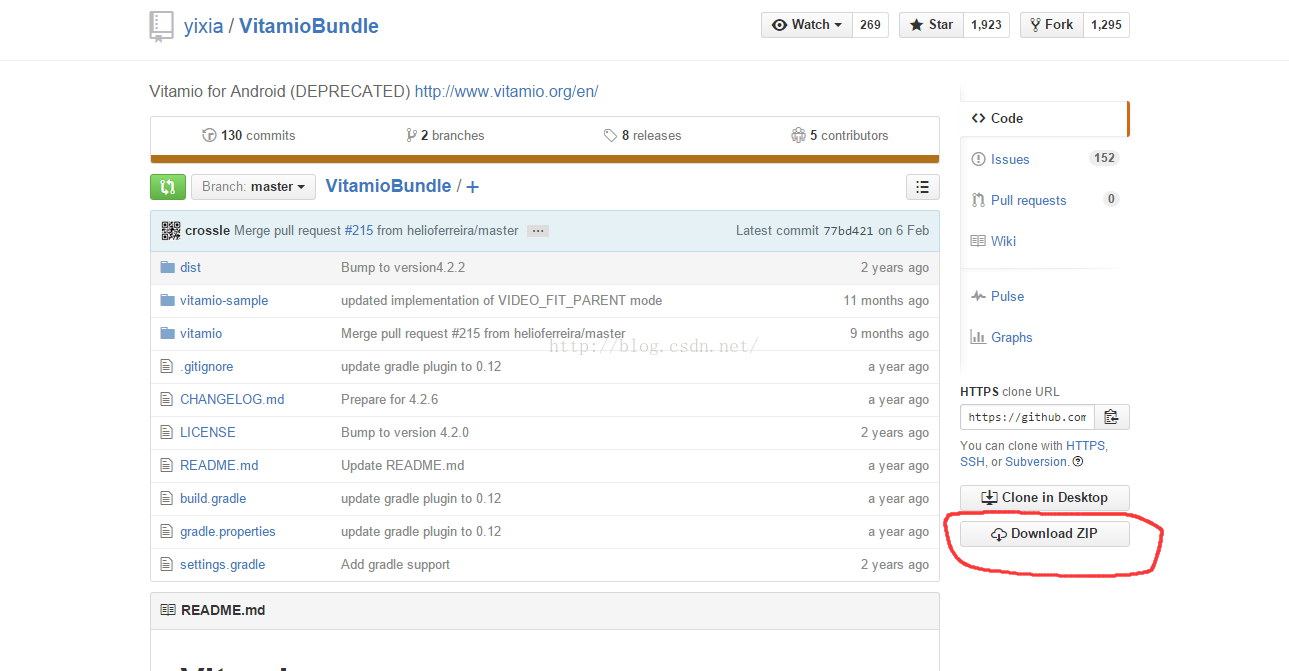
下载文件后解压,解压好的文件是这个样子:
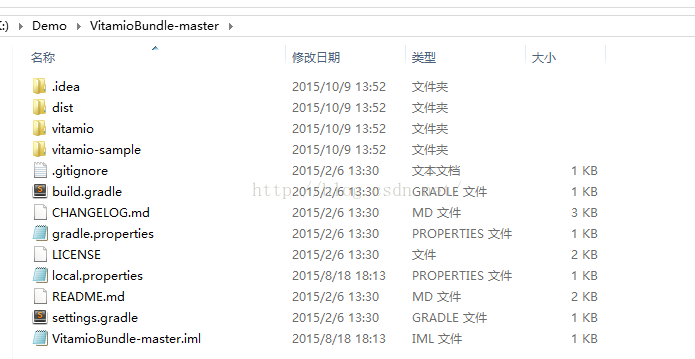
其中 vitamio-sample是官方提供的demo;我们要用到的是 vitamio文件打开AS 新建或者选择你要实现视频播放的项目 File -> New -> Import Moudle选择刚才解压文件夹下的 vitamio 文件 等待 Gradle编译完成打开你刚才 新建或选择的项目文件 的build.gradle 在 dependencies 中添加 compile project(':vitamio') 如果你导入module中更改过名字的话 要改成修改后的名字 如图:
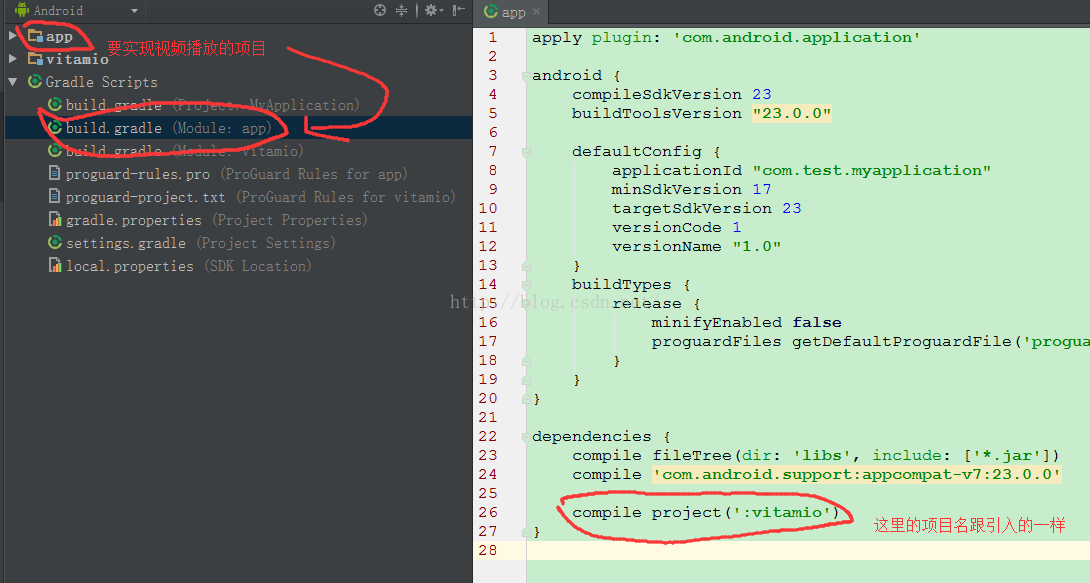
再次等待 Gradle编译完成 然后打开 AndroidManifest.xml权限文件 添加视频播放的Activity声明<activity
android:name="io.vov.vitamio.activity.InitActivity"
android:configChanges="orientation|screenSize|smallestScreenSize|keyboard|keyboardHidden|navigation"
android:launchMode="singleTop"
android:theme="@android:style/Theme.NoTitleBar"
android:windowSoftInputMode="stateAlwaysHidden" />最后 在视频播放的Activity onCreate中 setContentView()之前添加解码监听判断@Override
protected void onCreate(Bundle savedInstanceState) {
super.onCreate(savedInstanceState);
if (!io.vov.vitamio.LibsChecker.checkVitamioLibs(this))
return;
setContentView(R.layout.activity_play);
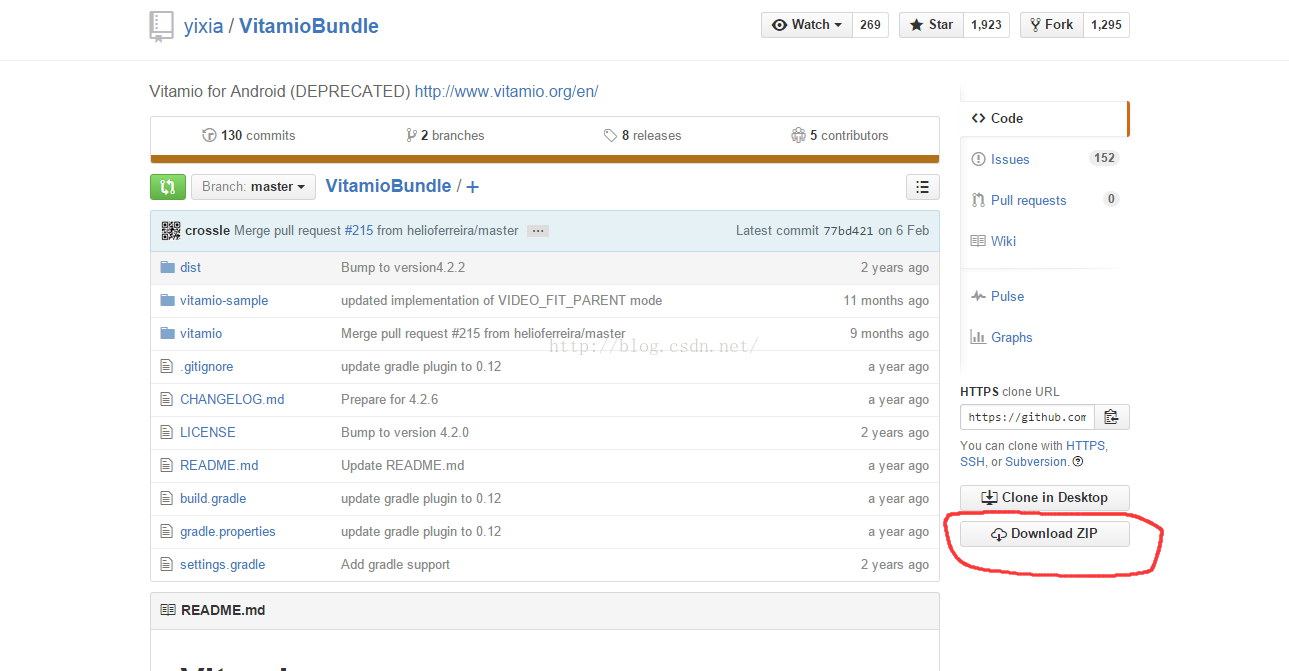
下载文件后解压,解压好的文件是这个样子:
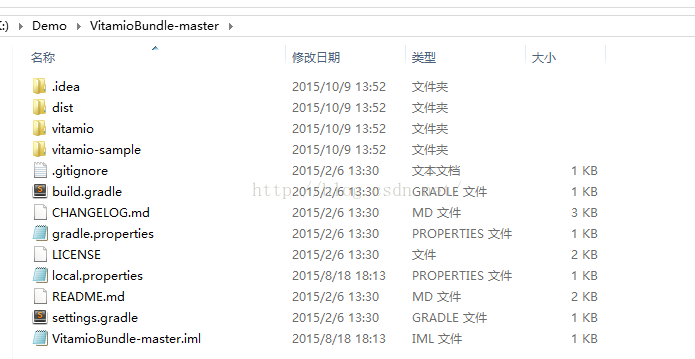
其中 vitamio-sample是官方提供的demo;我们要用到的是 vitamio文件打开AS 新建或者选择你要实现视频播放的项目 File -> New -> Import Moudle选择刚才解压文件夹下的 vitamio 文件 等待 Gradle编译完成打开你刚才 新建或选择的项目文件 的build.gradle 在 dependencies 中添加 compile project(':vitamio') 如果你导入module中更改过名字的话 要改成修改后的名字 如图:
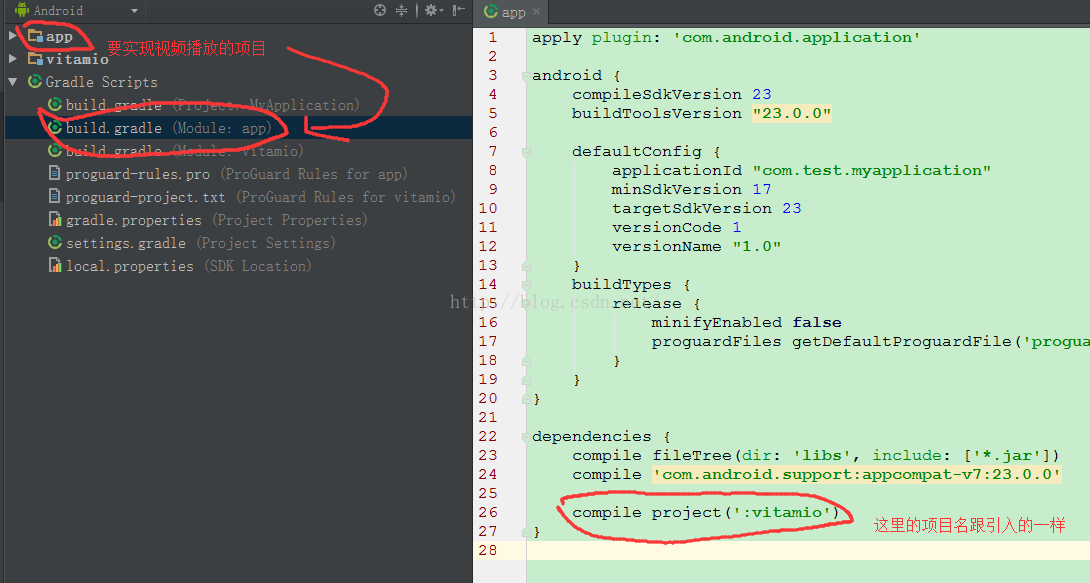
再次等待 Gradle编译完成 然后打开 AndroidManifest.xml权限文件 添加视频播放的Activity声明<activity
android:name="io.vov.vitamio.activity.InitActivity"
android:configChanges="orientation|screenSize|smallestScreenSize|keyboard|keyboardHidden|navigation"
android:launchMode="singleTop"
android:theme="@android:style/Theme.NoTitleBar"
android:windowSoftInputMode="stateAlwaysHidden" />最后 在视频播放的Activity onCreate中 setContentView()之前添加解码监听判断@Override
protected void onCreate(Bundle savedInstanceState) {
super.onCreate(savedInstanceState);
if (!io.vov.vitamio.LibsChecker.checkVitamioLibs(this))
return;
setContentView(R.layout.activity_play);
}自此 Vitamio 导入完成 可以使用了关于具体使用 以及更多功能将在以后推出
相关文章推荐
- 视频框架 Vitamio 使用教程+部分心得(一)准备
- 视频框架 Vitamio 使用教程+部分心得 (二)第一个视频demo
- 视频框架 Vitamio 使用教程+部分心得 (三) 视频控制器MediaController + 部分中文API
- 视频框架 Vitamio 使用教程+部分心得 (四) 滑动控制声音和亮度+android 4.4.X 以上时全屏播放
- 视频框架 Vitamio 使用教程+部分心得 (二)第一个视频demo
- 视频框架 Vitamio 使用教程+部分心得 (五) 左右滑动快进快退 + VideoView部分中文API
- 视频框架 Vitamio 使用教程+部分心得 (六) 适配 Android 7.0 MediaController显示
- 视频框架 Vitamio 使用教程
- [置顶] Vitamio 视频框架使用心得
- android开发视频播放器-----视频播放 Vitamio框架的使用(一)
- 播放视频的框架Vitamio的使用步骤
- 使用 Kotlin 读取本地视频并使用Vitamio框架编写万能播放器进行播放(一)
- vitamio视频播放框架使用
- 视频播放框架 - Vitamio的使用
- 使用 Kotlin 读取本地视频并使用Vitamio框架编写万能播放器进行播放(二)
- 韩顺平 php视频教程 读书笔记 心得 memcache的安装和使用
- 在使用视频框架Vitamio时需注意的问题
- vitamio视频框架使用详解
- 播放视频的框架Vitamio的使用问题
- 快速开发框架部分视频教程汇总
